Windows10系统之家 - 安全纯净无插件系统之家win10专业版下载安装
时间:2016-09-08 11:06:17 来源:Windows10之家 作者:hua2015
有用户将系统升级到win10 1607周年更新版后,Edge浏览器图标固定在任务栏上,却无法解除,其实这多半出现该问题的朋友都是升级上来的而非全新安装,现笔者分享win10Edge浏览器图标无法从任务栏解除的设置方法。
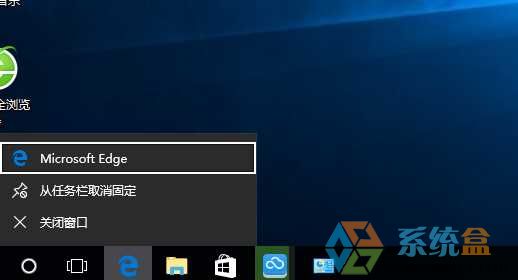
win10Edge浏览器图标无法从任务栏解除的设置方法如下:
1、在C盘上用鼠标右键点击,选择“属性”
2、在打开的C盘属性里的常规找到并点击打开“磁盘清理”;xitonghe.com
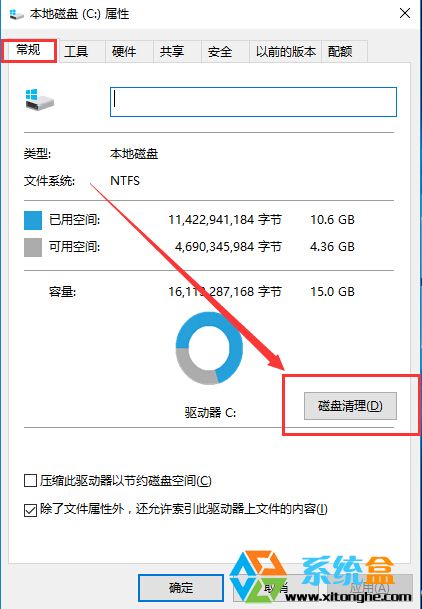
3、使用磁盘清理对Win10系统进行扫描;
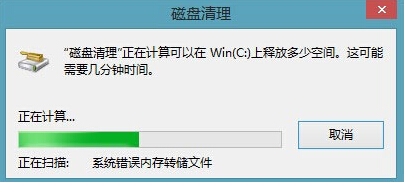
4、扫描完成后,在出现在界面中,再点击“清理系统文件”;
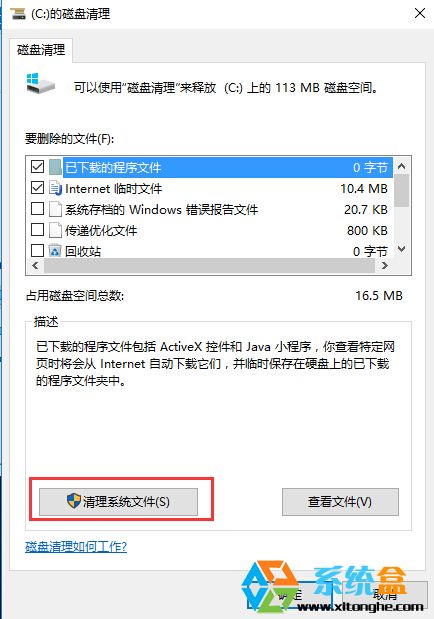
5、再次扫描后,就可看到Windows.old了,勾选就可进行清理了。
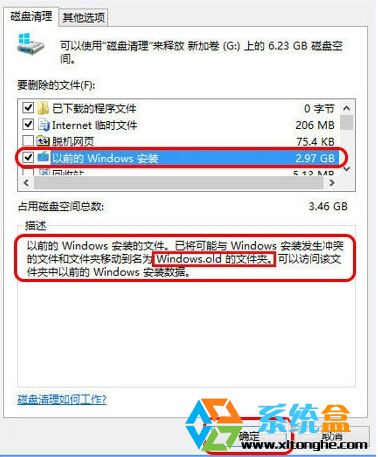
以上就是win10Edge浏览器图标无法从任务栏解除的设置方法介绍了,升级到win10 1607周年更新后出现Edge无法解除锁定的用户,请尝试上面的方法解决吧。
热门教程
热门系统下载
热门资讯





























